
- Автор John Day [email protected].
- Public 2024-01-30 11:49.
- Последнее изменение 2025-01-23 15:04.


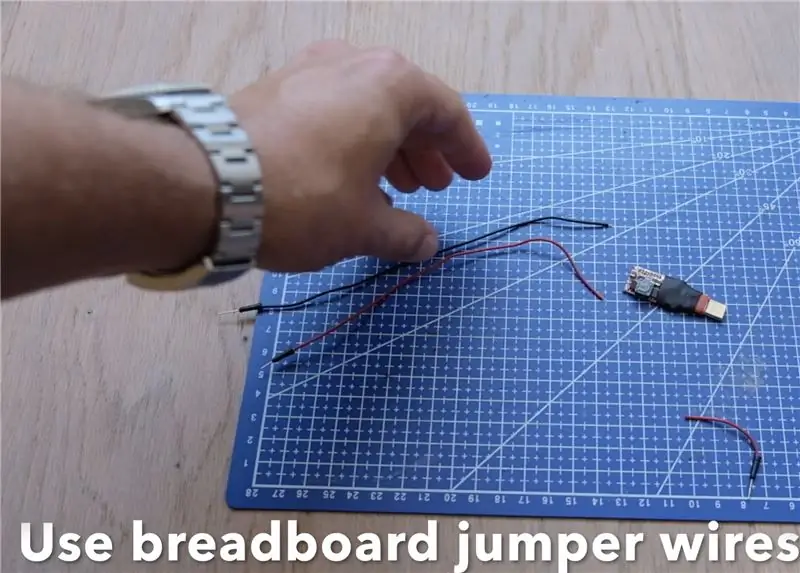

Привет, народ, На этот раз я покажу вам, как использовать балансировочную вилку липо-батареи для питания USB-устройств. Обычно балансировочный штекер используется при зарядке липоаккумулятора. Он обеспечивает одинаковое напряжение на всех элементах. Но с помощью этого хака вы можете использовать его в качестве выхода питания для USB-устройства.
Я использую его на своем 3-дюймовом дроне cinewhoop для питания Gopro Hero 7. Я хотел оставаться ниже 250 граммов, чтобы избежать более жестких правил. С помощью этого устройства вы можете сохранить около 20 граммов, не повредив Gopro. Теперь мой дрон весит 236 граммов AUW с липо-батареей 4 с 450 мАч.
Запасы
- паяльное оборудование
- термоусадочная трубка
- макетные перемычки
- Понижающий модуль USB
- Штекер USB-C с печатной платой
Шаг 1: пайка




- Во-первых, вам нужно распаять USB-разъем на повышающем модуле. Включите его с обратной стороны, чтобы нагреть паяльные соединения с помощью паяльника. Затем потяните за розетку.
- Отрежьте перемычку по размеру. Я использовал красный для положительного и черный для отрицательного.
- Припаиваем перемычку на входах понижающего модуля. Есть знаки + и - для положительного и отрицательного ввода.
- Подключите печатную плату USB-C к выходу понижающего модуля. Входы питания USB-C обычно отмечены GND (-) и VBUS (+). На повышающем модуле 8 отверстий. Обычно внешние предназначены для власти. Если вы не уверены, посмотрите руководство / описание или проверьте с помощью вольтметра.
- Для защиты используйте термоусадочную трубку.
Шаг 2: подключитесь к балансировочной вилке
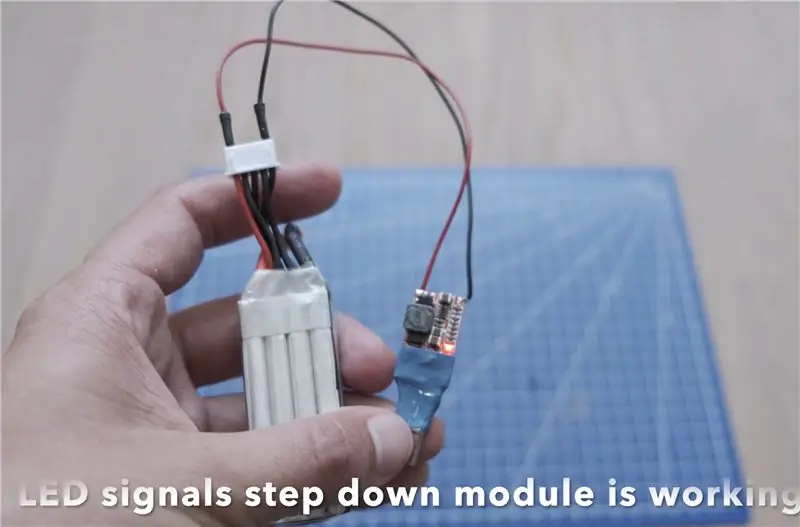
- Подключите модуль питания USB к разъему баланса липо (положительный к положительному и отрицательный к отрицательному)
- Важно, чтобы вы подключили внешние пробки, чтобы использовать все ячейки. На моем Lipo это было просто, так как положительные и отрицательные были отмечены красным и черным. Опять же, вы должны проверить с помощью вольтметра.
- Светодиод на модуле Step Up должен загореться, сигнализируя о его работе. Теперь вы можете питать устройства через USB-C.
Шаг 3: Готово

Теперь, когда вы закончили, я надеюсь, вам понравится этот совет. Я использую его на своем cinewhoop, и я доволен тем, как он работает. Вы можете увидеть, как выглядят кадры с беспилотником, в моем видео на YouTube. Наслаждаться!
Рекомендуемые:
Как включить Arduino Uno: 4 шага

Как включить Arduino Uno: в этом уроке я хотел бы показать вам три способа подключения питания к Arduino Uno. Я подчеркну, когда и какой тип питания следует использовать, в зависимости от состояния вашего электронного проекта
Как включить многооконный режим на любом телефоне Android: 6 шагов

Как включить многооконный режим на любом телефоне Android: многооконный режим является секретным или бета-режимом на Android 6.0 Marshmallow. Эта функция доступна не для всех мобильных устройств. Но есть способ включения многооконного режима в Android 6.0 Marshmallow. Требования: 1. Телефон должен быть рутирован 2. Версия Android
Как включить и выключить цепь касания: 8 шагов

Как сделать схему включения и выключения касания: Привет друг, сегодня я собираюсь сделать схему включения и выключения касания, используя LM555 IC. Когда мы коснемся проводов с одной стороны, светодиод будет светиться, а когда мы коснемся проводов другой сторона, тогда светодиод погаснет и наоборот. Приступим
Как включить / выключить Wi-Fi с помощью командной строки !!: 4 шага

Как включить / выключить Wi-Fi с помощью командной строки !!: Это руководство покажет вам, как включить или выключить Wi-Fi на вашем компьютере с помощью командной строки. Пожалуйста, подпишитесь на мой канал Спасибо
Как включить блок питания ATX без ПК!: 3 шага

Как включить блок питания ATX без ПК! В этой инструкции я покажу вам, как включить блок питания ATX без компьютера. Может быть, в некоторых случаях вы захотите протестировать старый привод для компакт-дисков или что-то еще. Все, что у вас есть, - это блок питания от старого ПК и провод. Здесь я покажу вам, как это сделать
